当前位置:首页 > Chrome浏览器的书签栏如何显示或隐藏
Chrome浏览器的书签栏如何显示或隐藏
来源:
谷歌浏览器官网
时间:2025-04-01
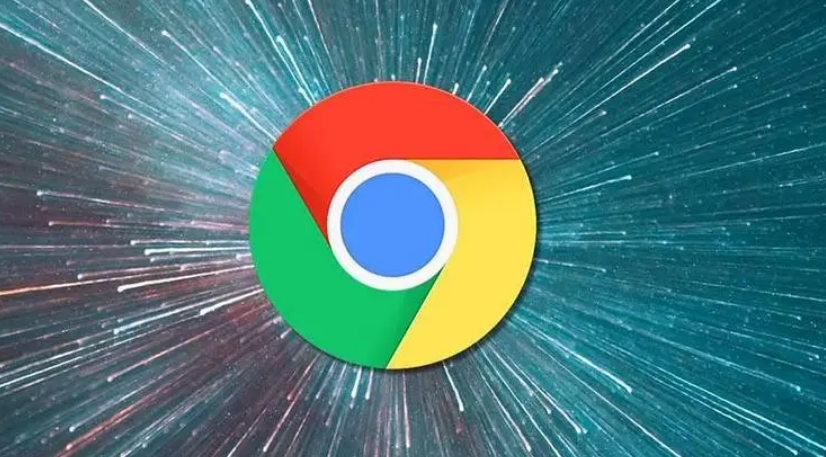
在浏览网页时,Chrome 浏览器的书签栏有时会显得有些碍事,或者在某些情况下我们希望将其隐藏起来以获得更大的浏览空间。下面将详细介绍如何在 Chrome 浏览器中显示或隐藏书签栏。
一、显示书签栏
1. 方法一:
- 打开 Chrome 浏览器,如果当前书签栏处于隐藏状态,可以在浏览器窗口的任意空白处右击鼠标。
- 在弹出的右键菜单中,找到“显示书签栏”选项并点击它,此时书签栏就会在浏览器界面上方显示出来。
2. 方法二:
- 点击浏览器右上角的三个点(菜单按钮),在下拉菜单中选择“设置”选项,进入浏览器的设置页面。
- 在设置页面的左侧栏中,找到“外观”选项并点击。
- 在“外观”设置页面中,可以看到“显示书签栏”的选项,将其开关切换为“开启”状态,即可显示书签栏。
二、隐藏书签栏
1. 方法一:
- 如果书签栏处于显示状态,同样在浏览器窗口的任意空白处右击鼠标。
- 这次在弹出的右键菜单中,找到“显示书签栏”选项并再次点击它,书签栏就会被隐藏起来。
2. 方法二:
- 按照前面介绍的进入浏览器“设置”页面的方法,点击浏览器右上角的三个点(菜单按钮),选择“设置”。
- 在设置页面左侧栏点击“外观”选项。
- 在“外观”设置页面中,将“显示书签栏”的开关切换为“关闭”状态,书签栏即被隐藏。
通过以上简单的操作步骤,您就可以根据自己的需求轻松地在 Chrome 浏览器中显示或隐藏书签栏,从而优化您的浏览体验。无论是需要快速访问常用书签,还是希望获得更简洁的浏览界面,都能方便地实现。
